Activar subtítulos de YouTube en el celular: iPhone, Android
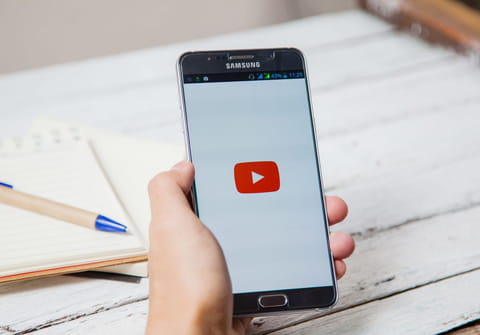
Ya sea porque el contenido está en otro idioma y queremos traducirlo al español, porque la calidad del audio no es muy buena o porque no queremos perder detalles de lo que están diciendo, poner subtítulos a un vídeo de YouTube puede ser muy útil. Tanto si utilizas un dispositivo Android como iOS (iPhone o iPad), los pasos a seguir son muy sencillos.
Como se especifica en la página de ayuda de YouTube, solo será posible añadir subtítulos en aquellos vídeos en los que el creador los haya agregado previamente o en los que YouTube ofrezca unos subtítulos generados automáticamente. Dicho de otro modo, no todos los vídeos disponen de subtítulos.
¿Cómo buscar vídeos con subtítulos?
Para evitarnos la decepción de tratar de activar los subtítulos en un vídeo y descubrir entonces que no existen, podemos filtrar previamente los resultados de búsqueda para que solo muestren vídeos con subtítulos disponibles. Para ello:
1) Abre YouTube para Android o Youtube para iPhone y realiza la búsqueda que quieras dentro de la app. Después, toca sobre el icono de los controles deslizantes a la derecha de la barra de búsqueda.
2) Bajo el apartado Características, marca Subtítulos y confirma pulsando en Aplicar.
¿Cómo poner subtítulos en un vídeo de YouTube desde el móvil?
3) Reproduce el vídeo en el que quieres añadir subtítulos. Pulsa sobre el icono de los tres puntos verticales que aparece arriba a la derecha para acceder al menú de opciones del vídeo.
4) Activa CC o Subtítulos (el nombre puede depender de tu dispositivo o de la versión de YouTube que tengas instalada).
5) Selecciona el idioma de los subtítulos de tu elección, en este caso Español (Latinoamérica).
6) Para desactivarlos, repite los mismos pasos y selecciona Desactivar subtítulos.
¿Cómo poner subtítulos en todos los vídeos de YouTube desde el celular?
Si te gustaría que los vídeos siempre se mostraran con subtítulos sin tener que repetir los pasos anteriores cada vez, también existe una solución:
1) Desde la pantalla de inicio de YouTube, antes de reproducir ningún vídeo, toca en el icono de la inicial (o foto) arriba a la derecha para acceder a la configuración de tu cuenta.
2) Desliza la pantalla hacia abajo y entra en Configuración.
3) Selecciona Subtítulos.
4) Marca la opción Activado y, a continuación, toca sobre Idioma. Como puedes ver, desde aquí también puedes modificar otros aspectos como el tamaño o el estilo de los subtítulos.
5) Selecciona un idioma y sal de las opciones de configuración. Siempre que estén disponibles, los subtítulos se mostrarán por defecto en ese idioma al reproducir un vídeo.
Nota: los ajustes que realices aquí se aplicarán en todos los dispositivos (no tendrás que repetirlos en el PC), siempre y cuando te conectes con la misma cuenta.











